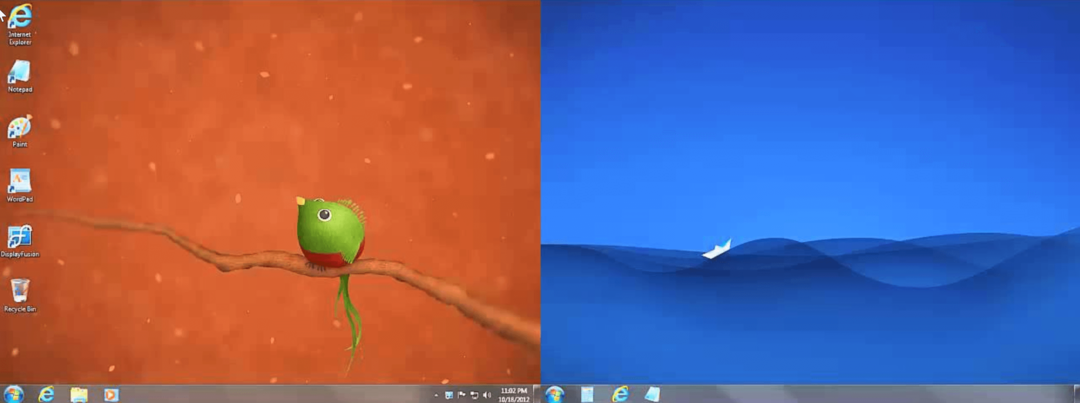ซอฟต์แวร์นี้จะช่วยให้ไดรเวอร์ของคุณทำงานอยู่เสมอ ทำให้คุณปลอดภัยจากข้อผิดพลาดทั่วไปของคอมพิวเตอร์และความล้มเหลวของฮาร์ดแวร์ ตรวจสอบไดรเวอร์ทั้งหมดของคุณตอนนี้ใน 3 ขั้นตอนง่ายๆ:
- ดาวน์โหลด DriverFix (ไฟล์ดาวน์โหลดที่ตรวจสอบแล้ว)
- คลิก เริ่มสแกน เพื่อค้นหาไดรเวอร์ที่มีปัญหาทั้งหมด
- คลิก อัพเดทไดรเวอร์ เพื่อรับเวอร์ชันใหม่และหลีกเลี่ยงการทำงานผิดพลาดของระบบ
- DriverFix ถูกดาวน์โหลดโดย 0 ผู้อ่านในเดือนนี้
Windows 10 มาพร้อมกับเมนู Start ที่ยอดเยี่ยม ซึ่งไม่มีใน Windows 8 และ Windows 8.1 แต่ถ้า คุณยังคงเป็น Windows 7 อย่างแท้จริง นี่คือเครื่องมือที่จะช่วยให้คุณนำกลับมาใช้ Windows รุ่นล่าสุดได้ รุ่น
คุณลักษณะเมนูเริ่มใน Windows 10 นั้นค่อนข้างสมบูรณ์ โดยมีตัวเลือกมากมายที่ทั้งผู้ใช้เดสก์ท็อปและผู้ใช้ระบบสัมผัสอาจพบว่ามีประโยชน์ อย่างไรก็ตาม แต่ละคนก็มีรสนิยมเป็นของตัวเอง และบางครั้งก็ไม่ได้หมายความว่าต้องชอบทุกอย่างที่ออกมาจากเรดมอนด์
Start10 ให้คุณใช้เมนูเริ่มของ Windows 7 ใน Windows 10
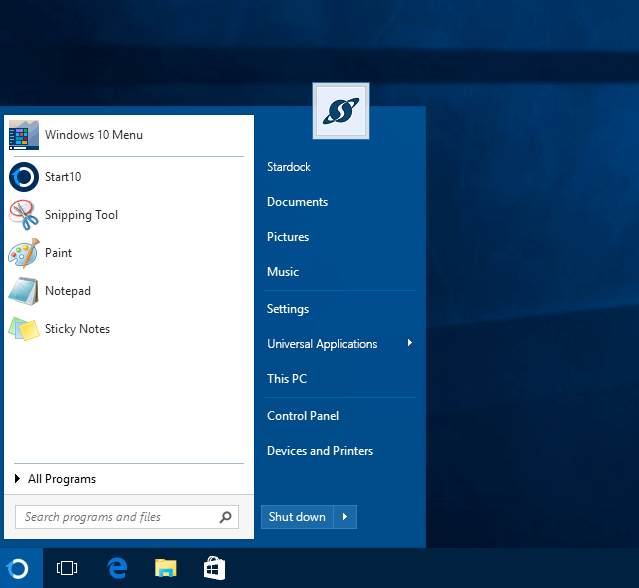
Stardock ได้พัฒนาเครื่องมือ Start10 ซึ่งนำเมนูสไตล์ Windows 7 มาสู่เครื่อง Windows 10 ของคุณ ซอฟต์แวร์รุ่นทดลองใช้งาน 30 วันนำเสนอสิ่งต่อไปนี้:
- ปักหมุดเดสก์ท็อปและแอปสมัยใหม่ไปที่เมนูเริ่ม
- การสนับสนุนรายการข้าม
- ค้นหาแอพ การตั้งค่า และไฟล์แบบครบวงจร Un
- จับคู่สีของแถบงานของคุณโดยอัตโนมัติ
- ปุ่มเริ่มสกินได้ Skin
- เลือกการทำงานเริ่มต้นของปุ่มเปิด/ปิดเมนูเริ่ม
หากคุณเลือกใช้งานแบบพรีเมียม คุณจะได้รับเงินคืน $5 และคุณจะได้รับฟีเจอร์แบบเดียวกันทั้งหมด แต่แน่นอนว่านานกว่าหนึ่งเดือน นอกจากนี้ Start10 ยังสามารถแสดงเมนูในรูปแบบ Modern หรือ Windows 10 ได้หากคุณเลือก
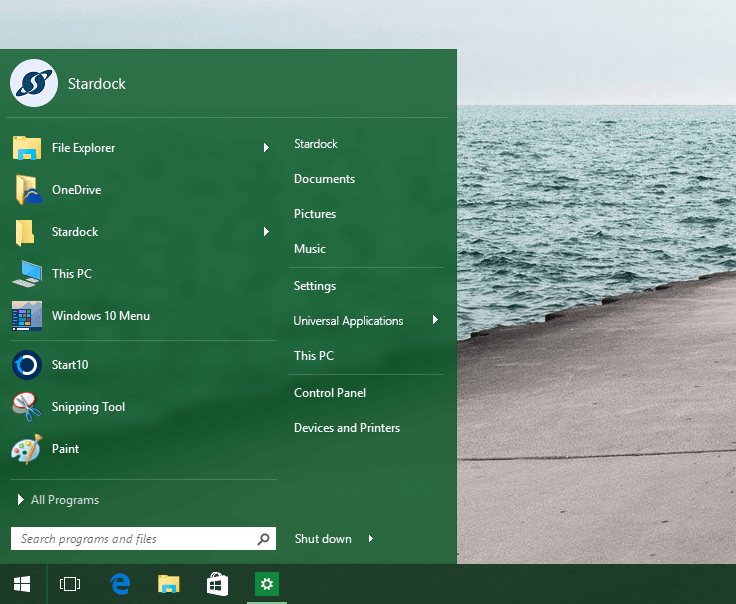
คุณสามารถตั้งค่าปุ่มเริ่มต้นแบบกำหนดเอง ใช้พื้นผิวกับเมนูและแถบงาน ตั้งค่าไอคอนและขนาดไทล์ ความโปร่งใส และอื่นๆ อีกมากมาย สิ่งที่ดีเป็นพิเศษคือคุณยังสามารถใช้ Cortana ได้ทุกเมื่อที่ต้องการ เครื่องมือเวอร์ชันล่าสุดยังเพิ่มการรองรับชุดรูปแบบแสง
- ดาวน์โหลด Start10
และถ้าคุณรู้สึกว่าต้องการเปลี่ยนไปใช้เมนูเริ่มต้นเริ่มต้นของ Windows 10 คุณสามารถทำได้โดยกดปุ่ม Windows ขวาหรือ Ctrl+คลิกปุ่มเริ่ม หากคุณต้องการกรองการค้นหาในเมนูเริ่ม ให้กู้คืนลิงก์ด่วนและ UI "โปรแกรมทั้งหมด" นี่เป็นเครื่องมือที่เหมาะสำหรับคุณ หากคุณเพิ่งอัปเกรดเป็น Windows 10 Start10 จะช่วยให้คุณทำการเปลี่ยนแปลงได้อย่างราบรื่นยิ่งขึ้น
คุณอยากรู้อยากเห็นที่จะลองดูหรือไม่? แสดงความคิดเห็นของคุณด้านล่างและแจ้งให้เราทราบ
อ่านต่อไป:
- หากคุณต้องการจัดการโปรแกรมของคุณเมื่อเริ่มต้น โปรดดูที่ เครื่องมือที่ดีที่สุดในการจัดการรายการเริ่มต้น
- หากคุณไม่ทราบวิธีเปิดรายการทางลัดบนพีซีของคุณ โปรดดูที่ วิธีเปิดใช้งานรายการทางลัดในเมนูเริ่มใน Windows 10.